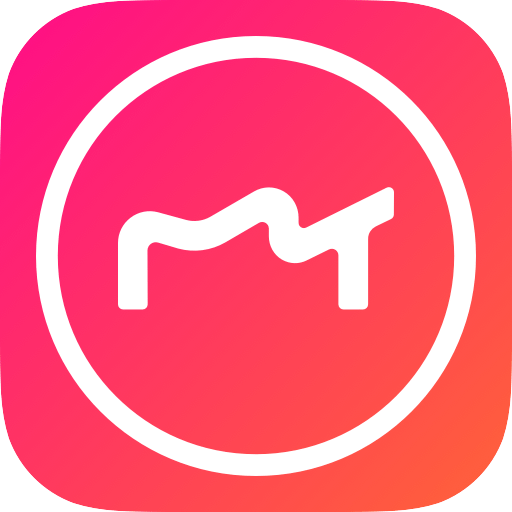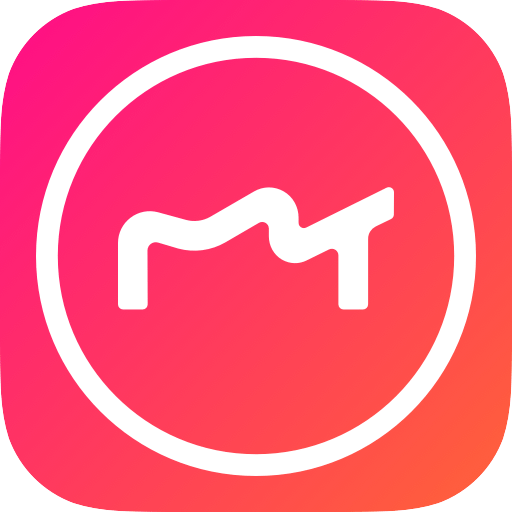美图秀秀怎么改照片大小kb
插件之家
发布时间:2024-02-22 09:38:56
人气:
美图秀秀是一款功能强大的图片编辑软件,可以帮助用户轻松地修改照片的大小,以便在不同的场合使用。通过美图秀秀,用户可以方便地调整照片的尺寸和压缩程度,从而控制照片的大小。那么美图秀秀怎么改照片大小kb呢?还不清楚的小伙伴也别着急,接下来小编为大家带来了改变照片的大小kb教程,希望能够帮助到大家。

美图秀秀怎么改照片大小kb
1、电脑下载美图秀秀软件,进入美图秀秀,点击“人像美容”的功能选项。
2、然后会弹出下图这样的对话框,点击对话框中的“打开一张图片”,然后找到自己要修改的照片,选中照片后点击“打开”。

3、点击页面的“美化图片”这个选项。

4、在页面左边的菜单栏中,选定”修改尺寸”选项。
5、点击修改尺寸下面的“锁定宽高比例”前面的选择框,去掉这个选项的选择,再重新输入照片所需尺寸的宽和高的大小,然后点确定。
6、然后再点击页面上的“保存与分享”菜单。
7、保存后会出现如下图的界面,在“调整画质”下面拉动那个调解KB大小的小圆点,以达到调解KB大小的效果,调整到自己需要的KB大小后,点击下面的”保存图片“,来保存修改好的照片

以上便是美图秀秀怎么改照片大小kb的全部内容了,更多相关资讯,敬请关注插件之家。